
今回はROC曲線を使用した新たな診断法の確率を目指した「多変量ROC曲線」について紹介します。
ROC曲線の応用編ですので、ROC曲線がわからない方は以下のサイトを参考にしてください。
スポンサードサーチ
多変量ROC曲線の必要性
ROC曲線では「カットオフ値」を求めて、検査の正確性も判断できました。
しかし、これだけで新しく開発された診断ツールが有効かどうかはわかりません。
(今回の例題ではMMSEが新しく開発された診断ツールであったとして話をすすめます)
これまでの使われていた診断方法よりも、新しく開発された診断ツールを用いることで明らかに診断の正確性が上がると証明する必要があります。
診断には、患者背景や問診など様々な情報を統合する必要があります。
「統合的」に行うには、診断に用いられた情報を統計解析として多変量解析を行わなければいけません。
*多変量解析については以下のサイトを参考にしてください。
このような多変量解析を基に作成されたROC曲線を多変量ROC曲線といいます。
新しい診断ツールの開発は、以下の2つのROC曲線の違いを解析して、2つめ(新しい診断ツール)のROC曲線が有用であると証明しないといけません。
<1つ目のROC>これまでの方法
診断に使用したデータを全て説明変数として入れたロジスティック回帰モデルにおいて、そこから得られた疾患の予測確率を基に描かれたROC
<2つ目のROC>新しい方法
1つ目に使用したデータ全てと、新たに開発した検査値を説明変数にいれたロジスティック回帰モデルにおいて、そこから得られた疾患の予測確率を基に描かれたROC
少し複雑ですが、実践していくとわかりやすいと思います。
実践:EZRで多変量ROC曲線を描く
今回も例題で行っていきます。
MMSEの認知症診断における有用性を、「年齢」「性別」「学歴」に「MMSE」を加えて検討していきます。
データの取り込み
今回使用するデモデータは、私が参考にさせていただいている新谷歩先生が無料で公開しているデモデータを使用させていただき、MMSEについてのROC曲線を描いていきます。
新谷先生の統計本はとても参考になるので興味がある方は以下のサイトで紹介しています。
以下がエクセルに入力されているデータベース例です。
今回はこのデータだけでは足りないので、EZRで計算した変数を新たに追加していく作業が必要になります。
データセットの編集
①<1つ目の予測確率を作成>
まずは、新たな検査方法(今回はMMSE)を除いた、疾患(今回は認知症)の予測確率を求めます。
アウトカム(目的変数)を疾患の有無、説明変数を年齢や性別など、診断をつけるための情報を全てロジスティック回帰モデルに説明変数としていれます。
以下に図で示すと、「標準メニュー」→「統計量」→「モデルへの統合」→「一般化線形モデル」を選択します。
次に、下の図のように「目的変数」を今回は認知症、「説明変数」を年齢、学歴、性別と入力します。
次に、「OK」を押すと計算された後にホーム画面に戻りますので、以下の図のように、「標準メニュー」→「モデル」→「計算結果をデータとして保存」を選択します。
以下の画面が表示されますので、「予測値」のみチェックをいれて、「OK」をクリックします。
「OK」をクリックすると、再度ホーム画面に戻るので、「データセットを表示」を確認してみます。
確認すると、(ずれていますが)このように新たな変数が作成されています。
これが、MMSEなしのモデル(1つ目)の予測確率です。
②<2つ目の予測確率を作成>新たな検査法の入力
次に、①のロジスティック回帰モデルに用いられた変数に新たにMMSEを加え、ロジスティック回帰分析を行います。
①とほぼ同じですが、以下のように再度入力していきます。
「標準メニュー」→「統計量」→「モデルへの統合」→「一般化線形モデル」を選択します。
先ほどのように以下の画面に映りますので、「MMSE」を追加します。
「OK」をクリックすると、計算された後にホーム画面に戻りますので、再度図のように、「標準メニュー」→「モデル」→「計算結果をデータとして保存」を選択します。
クリックすると同じように、以下の画面が表示されますので、「予測値」のみチェックをいれて、「OK」をクリックします。
これで、ホーム画面に戻り、「データセットを表示」で確認すると、MMSEが加わったモデルが追加されています。
これで2つのモデルの予測確率をデータセットに入力できました。
2つのROC曲線を比較
次に、先ほど作成した2つのデータから2つのROC曲線(これまでの診断方法とMMSEを加えた診断方法)を描き、2つのROC曲線の曲線下面積(AUC)の差が統計的に有意か調べます。
つまり、どちらが正確な検査なのか、有意に差があるのかを確認します。
*曲線下面積がわからない場合は以下のサイトを確認してください。
EZRに戻ると、「統計解析」→「検査の正確度の評価」→「2つのROC曲線のAUCの比較」を選択します。
次の画面で、「結果(アウトカム)」に認知症を選択し、「1つ目の予測に用いいる値」に1つ目に作成したデータ、「2つ目の〜」に2つ目に作成したデータを選択します。
「OK」をクリックすると、図のように2つのROC曲線が重なった図が表示されます。
EZRの出力欄には、2つを比較した結果が以下のように表示されます。
MMSEを加える前の曲線下面積は0.977で、MMSEを加えると0.988まで増加できたことがわかると思います。
2つのROC曲線の差は
0.988-0.977=0.011
となります。
さらに、P値が0.04なので、この2つのROC曲線の差は統計的有意差が認められたことになります。
この結果から、MMSEをこれまでの情報に加えることで診断の正確性があがることが証明されました。
スポンサードサーチ
まとめ
今回は多変量ROC曲線の作成と2つの差の比較を紹介しました。
データセットを作成するところがやや複雑ですが、紹介した通りに入力すると簡単にできると思います。
このうようにROC曲線を多変量解析し、比較することでより新たな診断法の正確性を判定することができます。
少しでも参考になれば幸いです。
EZRの使い方は以下のサイトにまとめてあるので興味があれば参考にしてください。
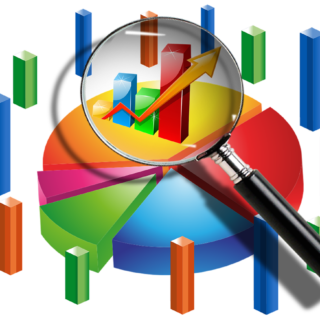
“【EZRの使い方】多変量ROC曲線:2つのROC曲線を比較” への1件のフィードバック